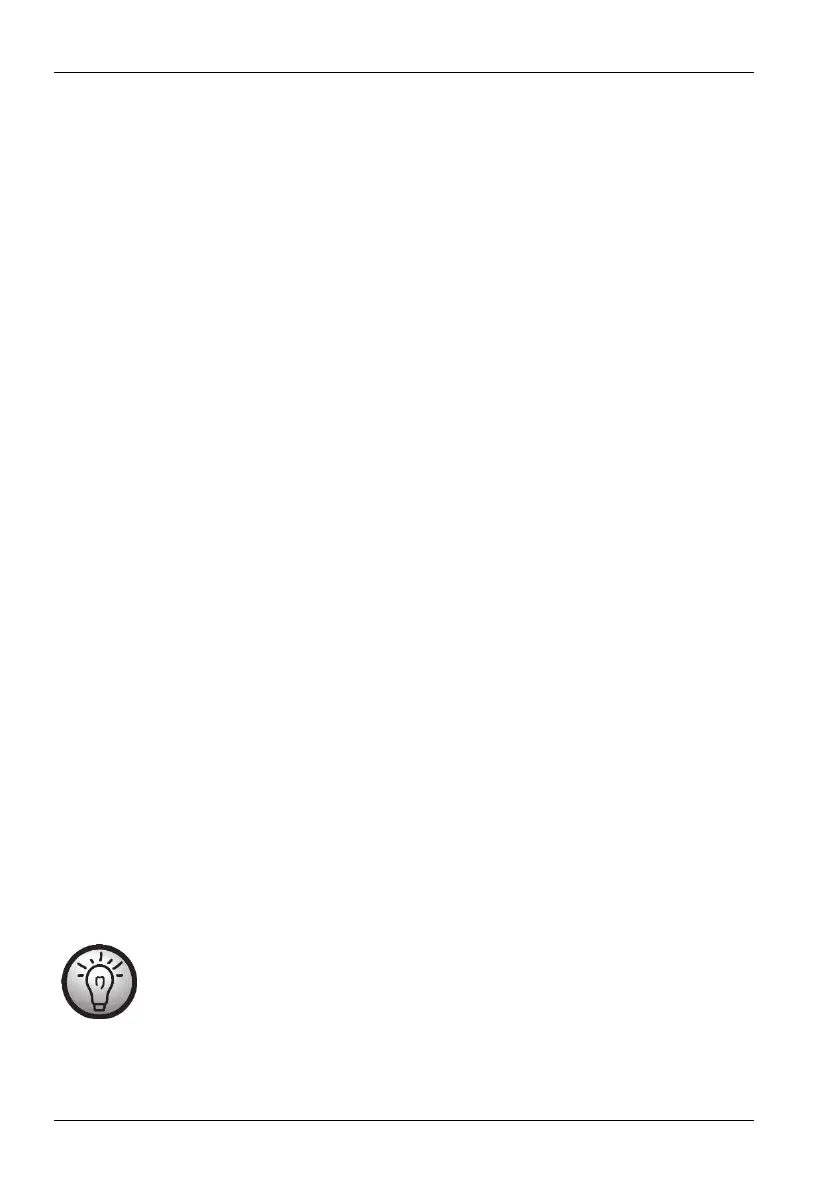Português Video Grabber USB 2.0 SVG 2.0 A3 da SilverCrest
84
Ligue a saída de vídeo da sua fonte (por exemplo, câmara de vídeo) ao Video Grabber. Estão
disponíveis os seguintes tipos de ligação:
Sinal de vídeo/S-Video
Para a transmissão de imagem, ligue, opcionalmente, o cabo S-Video (3) (as mesmas fichas
em ambas as extremidades do cabo) ou a ficha amarela do cabo de áudio/vídeo (4) (fichas
amarelas, vermelhas e brancas em ambas as extremidades do cabo) às respetivas tomadas
do adaptador de ligação e da fonte utilizada.
Não ligue a ficha S-Video e a ficha RCA amarela ao mesmo tempo.
Sinal de áudio
Para a transmissão de som, ligue a ficha vermelha e a ficha branca do cabo de áudio/vídeo
(4) (fichas amarelas, vermelhas e brancas em ambas as extremidades do cabo) às respetivas
tomadas do adaptador de ligação e da fonte utilizada.
Adaptador Scart
Se a sua fonte só tiver como saída de vídeo ou S-Video uma tomada SCART, para
transmissão de imagem ligue, opcionalmente, o cabo S-Video (3) (fichas iguais em ambas as
extremidades do cabo) ou a ficha amarela do cabo de áudio/vídeo (4) (fichas amarelas,
vermelhas e brancas em ambas as extremidades do cabo) ao adaptador Scart e este à fonte.
Para a transmissão de som, ligue a ficha vermelha e a ficha branca do cabo de áudio/vídeo
(4) (fichas amarelas, vermelhas e brancas em ambas as extremidades do cabo) também ao
adaptador Scart e à fonte utilizada.
Introduza a ficha USB do Video Grabber numa entrada USB 2.0 ou USB 3.0 livre do seu PC
ligado. Se a ligação for de difícil acesso, utilize a extensão fornecida (6). Certifique-se de que o
Video Grabber está ligado de forma direta ao PC (e não através de um hub USB). Utilize o
dispositivo apenas com uma ligação USB 2.0 ou USB 3.0.
O sistema operativo reconhece automaticamente o Video Grabber. Siga as mensagens
apresentadas no ecrã.
Utilize o software fornecido (Power Director) para gravar a sua fonte. O software dá-lhe
instruções detalhadas em formato eletrónico.
Selecione "Editor com todas as funções" de forma a poder fazer gravações.